معرفی نرم افزار
اپلیکیشن شریت (SHAREit) یک برنامه کاربردی و مناسب در زمینه انتقال و اشتراک گذاری فایل ها محسوب می شود که از سرعت بسیار بالایی نسبت به بلوتوث برخوردار است. کاربران می توانند با استفاده از اپلیکیشن مذکور در کمترین زمان هر نوع فایل با حجم بالا را به راحتی انتقال دهند.
از دیگر قابلیت های اپلیکیشن SHAREit (شریت) می توان به امکان انتقال فایل بین گوشی و کامپیوتر نیز اشاره کرد. برنامه شریت (SHAREit) برای سیستم عامل های مختلفی از جمله اندروید، آی او اس و ویندوز عرضه شده است. بنابراین کاربران می توانند به راحتی فایل های مورد نظر خود را از دستگاه آی او اسی به اندروید و بالعکس انتقال دهند. علاوه بر آن، انتقال فایل از گوشی به کامپیوتر و بالعکس نیز توسط برنامه مذکور امکان پذیر است. برنامه شریت (SHAREit) از رابط کاربری زیبا و کاربر پسند بهره می برد و ارسال و دریافت فایل با استفاده از این برنامه بسیار آسان است. به منظور ارسال فایل تنها کافیست تا پس از اجرای برنامه مذکور گزینه Send را لمس نمایید. سپس فایل های مورد نظر خود را جهت ارسال انتخاب کنید. برنامه SHAREit (شریت) قابلیت انتقال هر نوع فایلی از جمله ویدیو، تصاویر، موسیقی و اپلیکیشن ها را در اختیار کاربران خود قرار داده است.
آموزش استفاده از نرم افزار Shareit
برای استفاده از نرم افزار Shareit روشی که در ادامه به صورت تصویری توضیح داده شده است را انجام دهید. فقط توجه داشته باشید که در هنگام استفاده از این نرم افزار حتما باید فیلترشکن خود را غیرفعال کنید.
برای ارسال فایل از طریق نرم افزار Shareit به دو دستگاه گیرنده و فرستنده نیاز است. در تصویری که در ادامه مشاهده می کنید، سمت چپ فرستنده و راست گیرنده است.
ابتدا نرم افزار Shareit را در هر دو دستگاه اجرا می کنیم. در ضمن پیش از شروع ارسال فایل، از خاموش بودن دیتای گوشی ها اطمینان حاصل کنید. دستگاهی که قصد ارسال فایلی را دارد باید گزینه Send و دستگاه دیگر برای دریافت آن فایل گزینه Receive را انتخاب کند.

فردی که گزینه Send را انتخاب کرده است، وارد منویی می شود که در بخش های مختلف آن می توان عکس، فیلم، موسیقی، نرم افزار و بازی را به طور تفکیک شده دید. دو عکسی که در ادامه آمده اند قسمت های مختلف آن را نشان می دهند. هر کدام از این بخش ها با سربرگ های Files، Apps، Photos، Music و Video مشخص شده اند.
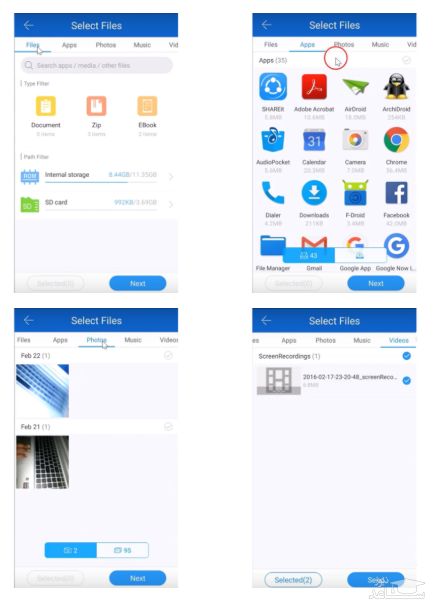
برای ارسال فایل یا فایل های مورد نظر، کافیست آن ها را انتخاب کرده و پس از آن روی گزینه Send کلیک کنید. شما می توانید از هر بخشی که می خواهیم فایل انتخاب کنید. برای مثال می توانید چند عکس، یک موسیقی و دو نرم افزار را انتخاب کرده و ارسال کنید.
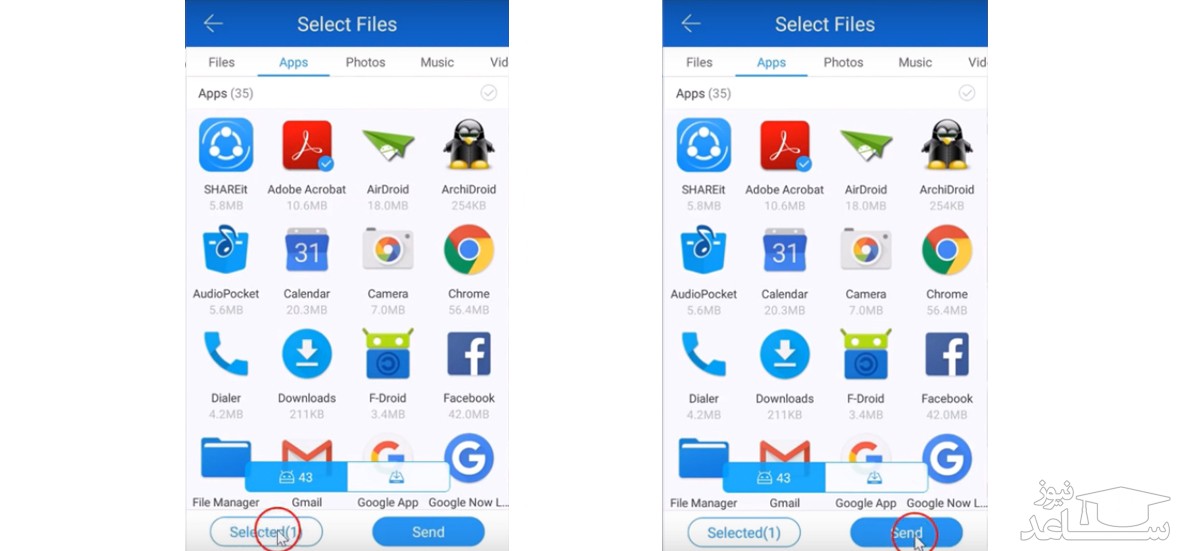
در صفحه باز شده، فرستنده صفحه ای مانند رادار (تصویر سمت چپ) و گیرنده، عکس آواتار خود به همراه نامش (تصویر سمت راست) را مشاهده می کند. در این قسمت فرستنده فایل، باید روی آواتار گیرنده که بر روی صفحه اش ظاهر می شود، کلیک کند. بعضی وقت ها برای ایجاد اتصال بین دو دستگاه از شما رمز و یا اسکن بارکد در خواست می شود. برای ایجاد اتصال کافیست فرستنده، بارکدی که بر روی گوشی گیرنده ظاهر می شود را اسکن کند.
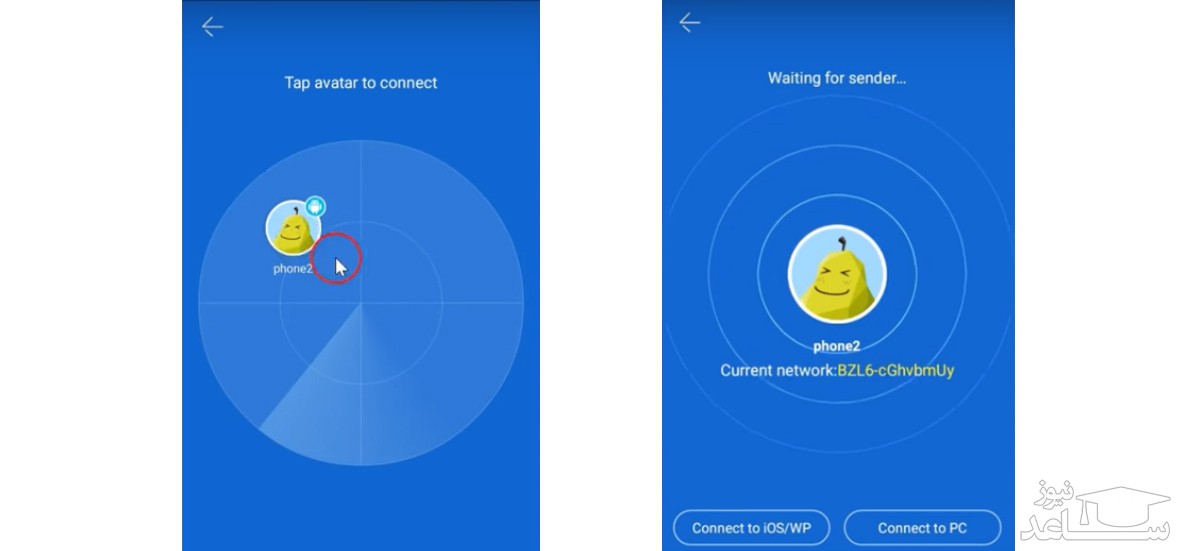
اگر اتصال به درستی انجام شود در دستگاه فرستنده چنین تصویری را مشاهده خواهید کرد.
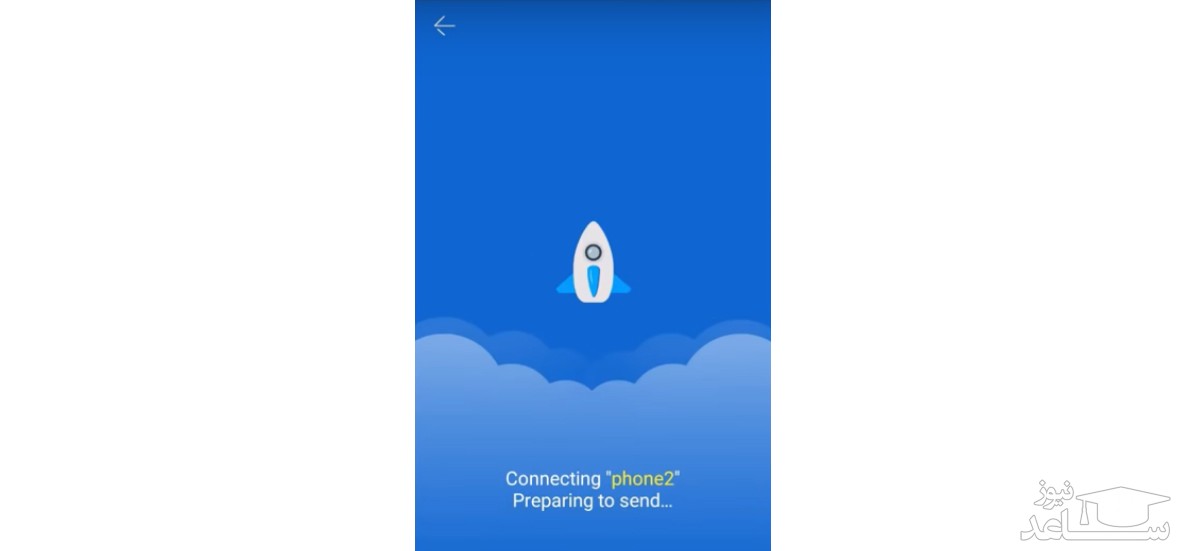
در مرحله بعد، فایل ها به گوشی گیرنده ارسال می شوند. پس از اینکه ارسال فایل به پایان رسید اگر فایل ارسالی بازی یا نرم افزار باشد، می توانید آن را نصب کنید. در کنار فایل، یک گزینه به نام Install وجود دارد که با کلیک بر روی آن، برنامه نصب می شود. مراحل این کار را در تصاویر زیر مشاهده می کنید.
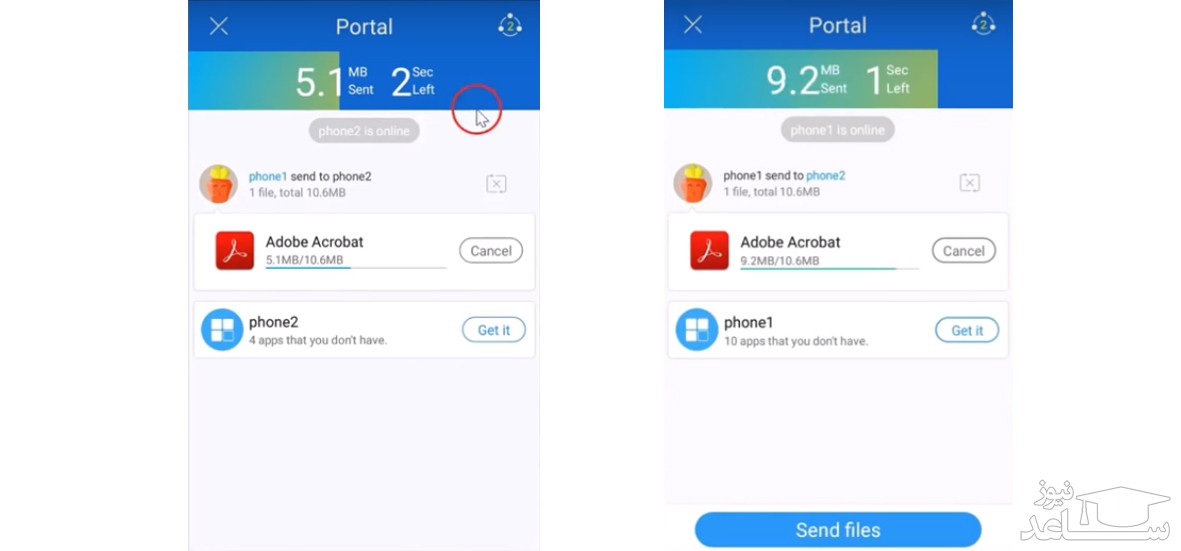
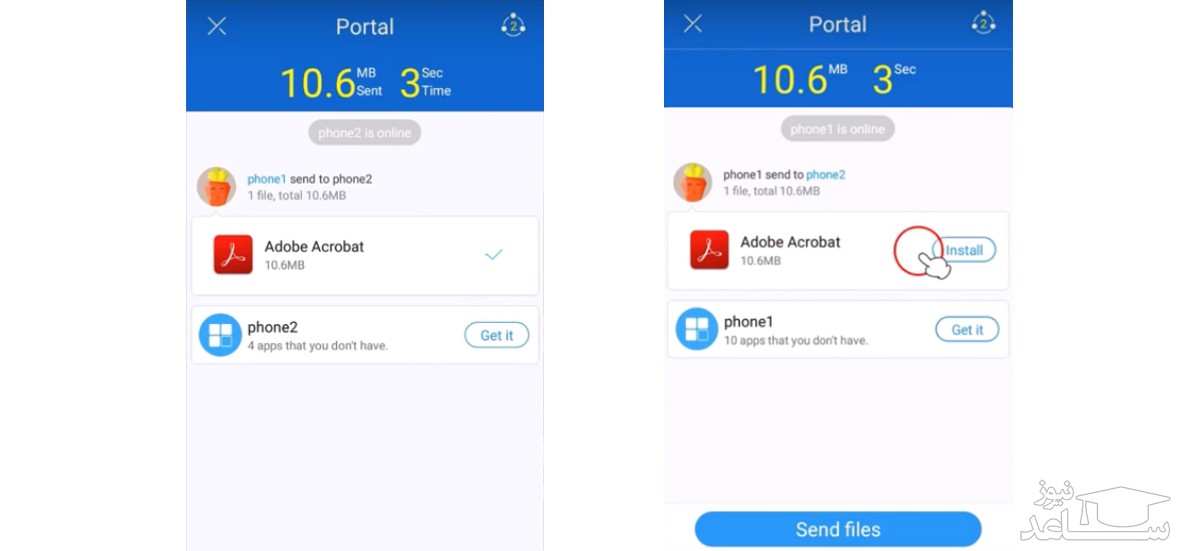
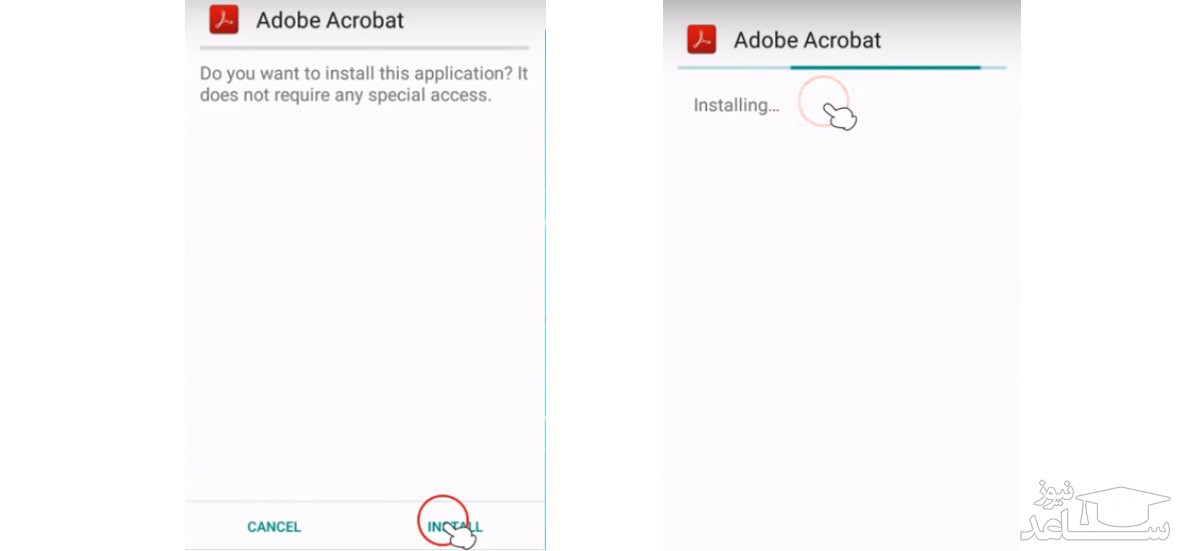
پس از اتمام مراحل ارسال، برای خروج از نرم افزار کافیست در هر دو دستگاه ضربدر بالای صفحه سمت چپ را کلیک و در منو باز شده گزینه OK را انتخاب کنید.
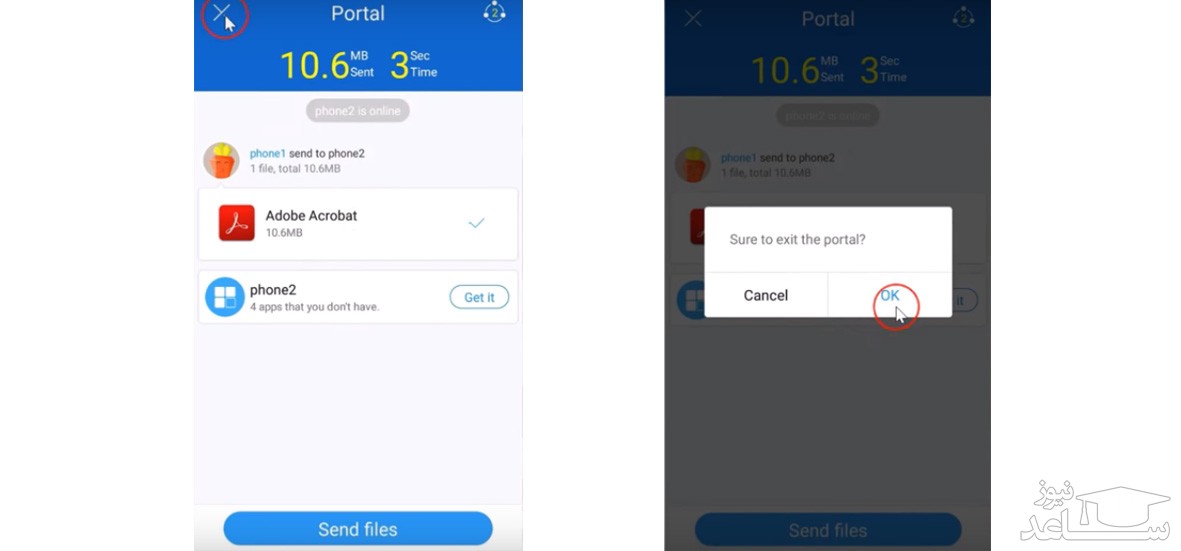


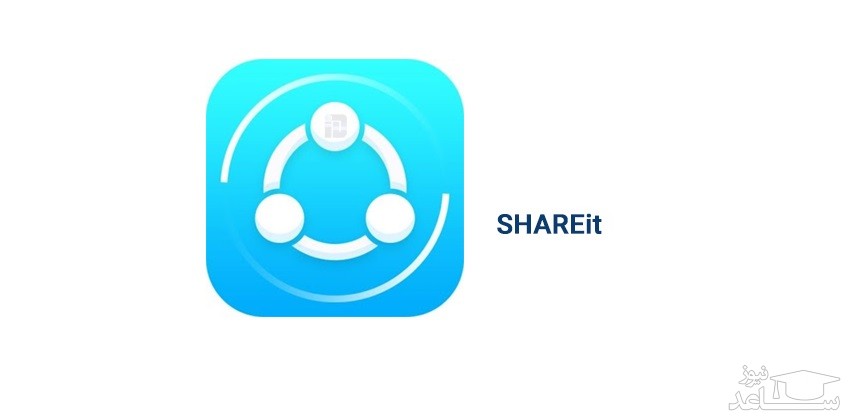
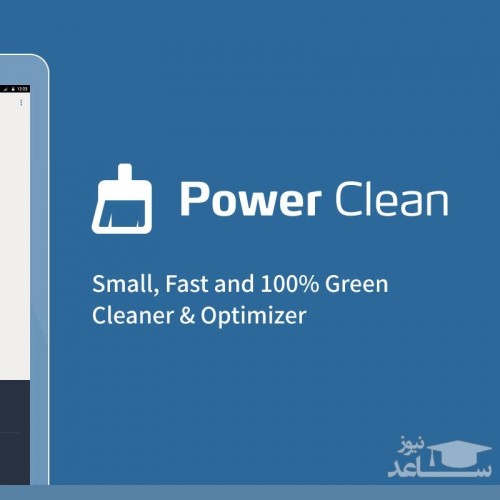 دانلود و معرفی و استفاده از نرم افزار Power Clean
دانلود و معرفی و استفاده از نرم افزار Power Clean






























































